Rita en polygon i Microstation från Excel
Med hjälp av denna mall kan du rita en polygonal i Microstation, från en lista med lager och avstånd i Excel, eller en lista över koordinater x, y, z.
1-fall: Lista över vägbeskrivningar och avstånd
Antag att vi har denna tabell med data som kommer från fältet:
I de första kolumnerna har du stationerna, sedan avståndet till två decimaler och slutligen lagret. Vi vill rita denna polygon med Microstation.
För dem som har gjort med verktyget AccuDraw förstår att det är galet, inte bara på grund av att verktyget har sina knep för att vara ett flytande fönster, men eftersom du måste också ange var och en av koordinaterna; felaktigt i en siffra, släppa en eller inte återställa kommandot skulle tvinga att skriva in data förrän verifiera vad vi har dåligt.
I det här fallet kommer vi att göra det med en Excel-mall, som låter dig mata in data i en låda och sedan beställa polygonalteckning på Microstation.
| Station | Avstånd | Naturligtvis | ||||||
| 1 | - | 2 | 29.53 | N | 21 ° | 57 ' | 15.04 " | W |
| 2 | - | 3 | 34.30 | N | 9 ° | 20 ' | 18.51 " | W |
| 3 | - | 4 | 19.67 | N | 16 ° | 14 ' | 20.41 " | E |
| 4 | - | 5 | 38.05 | N | 10 ° | 59 ' | 2.09 " | E |
| 5 | - | 6 | 52.80 | S | 89 ° | 16 ' | 30.23 " | E |
| 6 | - | 7 | 18.70 | S | 81 ° | 43 ' | 5.54 " | E |
| 7 | - | 8 | 15.18 | N | 46 ° | 12 ' | 23.79 " | E |
| 8 | - | 9 | 24.34 | S | 83 ° | 34 ' | 23.62 " | E |
| 9 | - | 10 | 17.87 | S | 76 ° | 6 ' | 49.78 " | E |
| 10 | - | 11 | 33.64 | N | 78 ° | 38 ' | 19.03 " | E |
| 11 | - | 12 | 17.05 | N | 88 ° | 22 ' | 24.25 " | E |
| 12 | - | 13 | 29.98 | S | 85 ° | 34 ' | 34.94 " | E |
| 36 | - | 37 | 21.79 | N | 69 ° | 17 ' | 35.24 " | W |
Hur mallen fungerar:
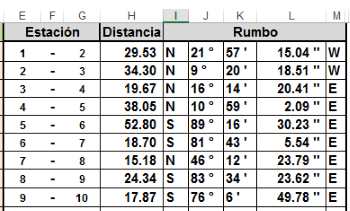
Med mallen anges:
- Uppgifterna om stationer, om de är i följd, skriver bara det första numret och mallen fylls i kolumnerna E och G.
- Avstånden i kolumn H,
- Kursen eller kursdata. Det är inte nödvändigt att ange symbolerna för grader, minuter eller sekunder eftersom cellformatet redan innehåller det.
Mallen har möjlighet att välja hur många decimaler vi förväntar oss att vara avkortade. kom ihåg att om vi bara använder två decimaler kommer polygonalen säkert inte att stänga eftersom precisionen kommer att gå vilse i decimalerna om en sekund.
Mallen tillåter också att välja en koordinat för den första punkten, för att uppnå en georeferens. Låt oss komma ihåg att dessa verk i detta format vanligtvis tas upp med konventionella teodoliter, så åtminstone en av alla punkter har en UTM-referens.
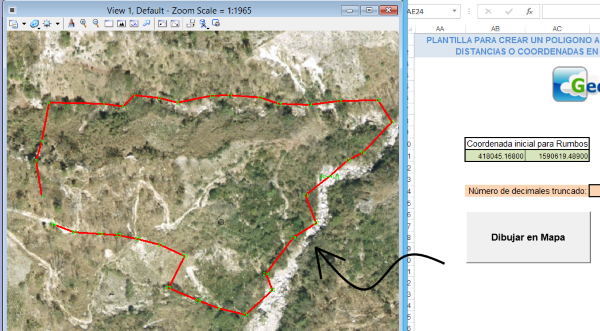
Dragningsknappen trycks, och som ett resultat i Microstation kommer vi att ha polygonen ritad, som visas i videon.
2-fall: UTM-koordinatlista
Mallen fungerar också om det vi har är en lista med koordinater i formuläret Namn, öst, norr, höjd. Liksom den delvisa tabellen nedan.
| Point | X | Y | Z |
| 1 | 418,034.12 | 1590,646.87 | 514.25 |
| 2 | 418,028.56 | 1590,680.72 | 526.11 |
| 33 | 418,107.63 | 1590,609.31 | 446.07 |
| 34 | 418,090.65 | 1590,610.45 | 420.49 |
| 35 | 418,065.54 | 1590,611.78 | 343.22 |
| 36 | 418,045.16 | 1590,619.48 | 335.91 |
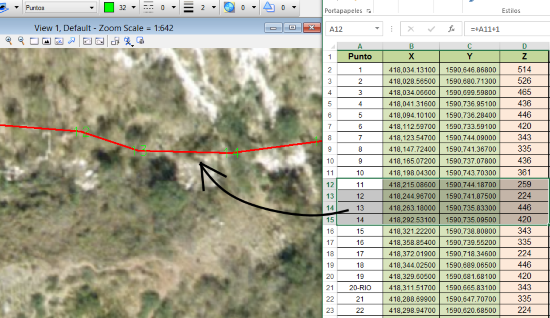
Det fungerar i båda fallen. Traversen ritas och lägger till beskrivningen eller numret som text vid varje toppunkt. Den använder textstorlek, färg, typsnitt och justering som används i Microstation. Så om det inte verkar för oss kommer det bara att genereras igen.
Mallen kan laddas ner mot en nominell avgift. Och vi säger symboliskt, för för dem som försörjer sig på att göra kadastral- eller topografiska leguaner med Microstation kommer de att spara mycket arbete.
Förvärva Mall med Paypal eller Kreditkort.
Lär dig hur du gör detta och andra mallar i Excel-CAD-GIS fuskkurs.








Hallå
Om du vill lägga till fler stationer,
Sätt in de rader du behöver, t ex sätt mellan raderna 10 och 11
sedan kopierar du en av de fullständiga raderna genom att röra den från den vänstra rubriken och sedan klistra in den i raderna som du satt in helst, inklusive raderna 10 och 11 och det gör att formlerna går bort och kedjan fortsätter.
Om du är i tvivel, och eftersom du har förvärvat mallen kan du begära support editor@geofumadas.com
hälsningar
God dag mallen låter mig inte lägga till fler stationer, kan du berätta för mig hur jag lägger till dem tack och om du skulle kunna ge mer detaljerade instruktioner
God dag jag köpte din mall för att göra en polygonal men det låter mig inte lägga till fler rader kan du berätta för mig hur man lägger till fler stationer tack
Nej. Mallen fungerar bara med Microstation.
mallen fungerar också för autocad eller civilcad?
Jag har en 6 mobilmappare från vilken jag vill ladda ner några punkter, men jag kopplar den till min dator som har Windows 7 och känner inte igen den
Skicka mig excel -filen med de data du har lagt till. För att bevisa varför det inte fungerar för dig.
redaktör (vid) geofumadas. com
Jag har mallen, skrivit stationen, rubrik, avstånd och en första koordinat för kursen, jag ritar inte det, jag förstår inte, x vad.